प्रत्येक iPhone मालिक ने शायद देखा है कि लंबे समय तक उपयोग के बाद, बैटरी स्तर आश्चर्यजनक रूप से जल्दी गिरता है। चूंकि Apple ने iOS14 संस्करण जारी किए हैं, इसलिए अधिकांश iPhone उपयोगकर्ता अपने iPhone को कस्टमाइज़ करने या कूल ऐड-ऑन को आज़माने में व्यस्त हैं, कुछ को अप्रत्याशित बैटरी नाली जैसी कुछ समस्याओं का सामना करना पड़ा है। यदि आपके डिवाइस पर भी समस्या उत्पन्न हो गई है और आप यह पता नहीं लगा सकते हैं कि अचानक क्या गलत हो गया है, तो आईफोन और आईपैड पर iOS 14 बैटरी ड्रेन के मुद्दों को ठीक करने के लिए इन आसान युक्तियों और ट्रिक्स को आजमाएं।
IOS 14 की बैटरी डिस्चार्ज करने की सबसे अच्छी टिप्स और ट्रिक्स
बैटरी की थकावट एक ऐसी समस्या है जो कई कारणों से होती है। उदाहरण के लिए, अपराधी ऊर्जा-चूसने वाले कार्य हो सकते हैं जो खराब हो सकते हैं या एक अव्यवस्थित इंटरफ़ेस हो सकता है जो डिवाइस को धीमा कर सकता है, जिससे लगातार अधिक गर्मी और तेजी से ऊर्जा की खपत होती है। इसके अतिरिक्त, समस्या एक अजीब बग या पुराने अनुप्रयोगों के कारण भी हो सकती है। इसलिए, हमने न केवल समस्या से छुटकारा पाने के लिए कुछ समाधान तैयार किए हैं बल्कि आपके iOS 14 बैटरी जीवन में भी सुधार किया है। इसे अपने लिए आज़माएँ और अपने iPhone बैटरी जीवन का विस्तार करें।
संबंधित: मैंने अपना फोन पानी में गिरा दिया - मैं क्या कर सकता हूं?
बुद्धिमानी से ऊर्जा-गहन कार्यों का प्रबंधन करें
मानो या न मानो, बिजली की भूख सुविधाओं iPhone बैटरी draining मुद्दों के लिए जिम्मेदार हैं। इसलिए, आईओएस 14 पर अप्रत्याशित बैटरी नालियों को ठीक करने के लिए कट्टरपंथी समाधानों की कोशिश करने से पहले, आपको पहले यह सुनिश्चित करना चाहिए कि वे ठीक से काम नहीं कर रहे हैं।
बैकग्राउंड ऐप रिफ्रेश बंद करें
बैकग्राउंड ऐप रिफ्रेश आपके ऐप को रिफ्रेश और सुचारू रूप से चलाने के लिए एक बहुत ही मददगार फीचर है। हालांकि, कोई भी इस बात से इनकार नहीं कर सकता है कि बैटरी के एक बड़े हिस्से को खाने के लिए यह लंबे समय से जिम्मेदार है। पृष्ठभूमि में चलने से एप्लिकेशन को अक्षम करने का तरीका यहां दिया गया है।
1. सबसे पहले, अपने iPhone पर सेटिंग पर जाएं।
2. अब जनरल सेटिंग्स में जाएं जो आपको सूची में मिलेगा।
3. अब सूची से बैकग्राउंड ऐप रिफ्रेश टैब चुनें।
4. अब, बैकग्राउंड रिफ्रेश फंक्शन को बंद करने के लिए आपको बैकग्राउंड ऐप रिफ्रेश टैब पर जाना होगा।
5. अब तुम सब करने की है बंद क्लिक करें और आपका काम हो गया है।
स्थान सेवाओं को बंद करें
लोकेशन सर्विसेज बैकग्राउंड ऐप रिफ्रेश की ही श्रेणी में है। इसलिए, यदि आप पावर सक्शन फ़ंक्शन को प्रभावी ढंग से प्रबंधित करने में विफल रहते हैं, तो यह आपके डिवाइस की बैटरी लाइफ को बर्बाद कर देगा। सौभाग्य से, Apple आपको इसे पसंद करने के लिए आवश्यक लचीलेपन की पेशकश करता है। स्थान सेवाओं को बंद करने का तरीका यहां बताया गया है।
1. अपने फोन की सेटिंग में जाएं।
2. अब नीचे स्क्रॉल करें और प्राइवेसी टैब ढूंढें। इसे दर्ज करें।
3. अब लोकेशन सर्विसेज ऑप्शन को डिसेबल कर दें।
4. अक्षम करने के लिए, आपको स्थान सेवा संदेश की पुष्टि करनी होगी।
ध्यान दें कि आप प्रति-ऐप के आधार पर स्थान सेवाओं का प्रबंधन भी कर सकते हैं। बस विशिष्ट एप्लिकेशन को स्पर्श करें, और फिर अपनी आवश्यकताओं के अनुसार अपना पसंदीदा विकल्प चुनें।
यह भी पढ़ें: अपने iPhone की वारंटी की जांच कैसे करें?
स्वचालित iOS अपडेट डाउनलोड / स्थापना अक्षम करें
स्वचालित iOS अपडेट के साथ, डाउनलोड / इंस्टॉलेशन सक्षम, आपके डिवाइस को अपडेट करना काफी सरल हो जाता है। हालांकि यह फ़ंक्शन बेहद सहायक है, यह बैटरी के निर्वहन का कारण भी बन सकता है।
यह सुनिश्चित करने के लिए कि आपने इसे ठीक से अक्षम कर दिया है, नीचे दिए गए निर्देश देखें।
1. सबसे पहले, अपने फोन पर सेटिंग्स खोलें।
2. जनरल सेटिंग्स पर जाएं।
3. अब, सॉफ्टवेयर अपडेट टैब पर जाएं और उस पर क्लिक करें।
4. स्वचालित अपडेट विकल्प पर क्लिक करें।
5. ठीक है, अब डाउनलोड किए गए iOS अपडेट को अनमार्क कर दें।
एप्लिकेशन और एप्लिकेशन अपडेट के स्वचालित डाउनलोड बंद करें
हम आपको सुझाव देंगे कि आप स्वचालित डाउनलोड और अद्यतन कार्यों की जाँच करते रहें, क्योंकि वे व्यावहारिक और उपयोगी हैं, फिर भी वे बहुत अधिक ऊर्जा की खपत करते हैं।
नेविगेशन को अक्षम करने के लिए, नीचे देखें कि यह कैसे करना है।
1. सबसे पहले, अपने फोन पर सेटिंग्स खोलें।
नीचे स्क्रॉल करें और सूची ऐप स्टोर टैब पर ढूंढें। इसे दर्ज करें।
अब Apps और App अपडेट को अनमार्क करें।
वीडियो के ऑटोप्ले को अक्षम करें
कुछ लोग तर्क दे सकते हैं कि ऐप स्टोर और सफारी में ऑटो-प्ले करने वाले वीडियो एक iOS 14 डिवाइस पर अद्भुत बिजली की खपत के पीछे मुख्य दोषी हैं।
यदि आप ऐप स्टोर की खोज करने या सफारी का उपयोग करके वेब ब्राउज़ करने में बहुत समय बिताते हैं, तो बड़ी मात्रा में ऊर्जा को मारते हुए ऑटोप्ले वीडियो यहां एक महत्वपूर्ण भूमिका निभा सकते हैं। इसलिए, उन्हें बंद करने के लिए मत भूलना। नीचे हम सुझाव देते हैं कि ऑटोप्ले वीडियो कैसे बंद करें।
1. अपने iPhone पर, सेटिंग में जाएं।
2. नीचे स्क्रॉल करें और ऐप स्टोर टैब ढूंढें, फिर उस पर क्लिक करें।
3. अब वीडियो ऑटोप्ले विकल्प खोजें, इसे दर्ज करें।
4. अब तुम सब करने की है बंद प्रेस है और आप काम हो गया!
लो पावर मोड का पूरा फायदा उठाएं
आईओएस 14 की बैटरी लाइफ को बेहतर बनाने के लिए लो पावर मोड आपके आईफोन और इसकी बैटरी के लिए सबसे अच्छी बात साबित हो सकती है। इस सुविधा को इतना उपयोगी बनाने के लिए पृष्ठभूमि पुनर्प्राप्ति जैसे ईमेल पुनर्प्राप्ति और पुनर्प्राप्ति को स्वचालित रूप से बंद करने की क्षमता है।
1. 1. अपने iPhone पर, सेटिंग्स पर जाएं।
2. उपलब्ध सूची से बैटरी विकल्प चुनें।
3. अब जो कुछ बचा है वह है लो पावर मोड को इनेबल करना।
इस स्क्रीन पर, आप जांच सकते हैं कि आपके डिवाइस में बैटरी का उपयोग कैसे किया जा रहा है। उन ऐप्स को देखें जो अपेक्षित बैटरी से अधिक शक्ति का उपयोग कर रहे हैं। यदि आप पाते हैं कि कुछ ऐप अधिक बैटरी-हत्या हैं, तो उन्हें अपडेट करें या हटाएं।
इसके अलावा, यह देखने के लिए कि क्या डिवाइस अभी भी शीर्ष प्रदर्शन में सक्षम है , अपने iPhone की बैटरी सेहत की जाँच करें।
अपने iPhone को व्यवस्थित करें और शुरू करें
यदि आपका iPhone अभी तक बैटरी को पूरी तरह से बंद करने के लिए बंद नहीं हुआ है तो अपने टाइम मशीन को व्यवस्थित करें। अस्वीकरण का अर्थ है सभी डेटा को बेकार, पुराने अनुप्रयोगों और फ़ाइलों को मिटाना जो अब मेमोरी को रोक नहीं रहे हैं।
अपरिचित लोगों के लिए, एक अव्यवस्थित स्मार्टफ़ोन न केवल बहुत धीमा है, बल्कि यह अधिक बार गर्म होता है, जिससे अप्रत्याशित बैटरी नालियां बनती हैं। इसलिए, यह हमेशा सलाह दी जाती है कि मेमोरी क्लॉगिंग को रोकने के लिए बेकार फाइलों को दूर रखें।
अपने डिवाइस पर अंतरिक्ष उपयोग की स्पष्ट तस्वीर प्राप्त करने के लिए, अपने iPhone पर सेटिंग्स पर जाएं, नीचे दिए गए निर्देशों का पालन करें। अब iOS आपके डिवाइस पर मेमोरी का उपयोग करने का एक सारांश प्रस्तुत करेगा।
इसके अलावा, आप प्रत्येक एप्लिकेशन द्वारा कैप्चर की गई मेमोरी की जांच करने के लिए नीचे स्क्रॉल कर सकते हैं। अपने डिवाइस पर मेमोरी उपयोग पर करीब से नज़र रखने के बाद, डिवाइस को साफ करना शुरू करें।
अधिकांश समय, समस्या बड़ी हो जाती है और अवांछित स्क्रीनशॉट, फ़ोटो, वीडियो, संगीत, वीडियो और डाउनलोड की गई फ़ाइलों की बढ़ती लाइब्रेरी बन जाती है। इसलिए उनमें से प्रत्येक पर जाएं और उन्हें हटा दें।
यदि आपके पास अपने iPhone पर टन स्क्रीन विजेट हैं और उन्हें बिना किसी प्रतिबंध के चलाने की अनुमति दी है, तो संभावना अधिक है कि वे आपकी बैटरी को भी मार सकते हैं। इसलिए, सुनिश्चित करें कि आपके पास अपने होम स्क्रीन पर केवल कुछ विजेट हैं। अपनी होम स्क्रीन से विजेट हटाने के लिए, बस विजेट को दबाए रखें और पॉपअप से विजेट निकालें का चयन करें।
1. अपने फोन की सेटिंग में जाएं।
2. अब जनरल सेटिंग्स में जाएं।
3. iPhone स्टोरेज विकल्प चुनें।
4. अब आप देख सकते हैं कि आपके आईफोन में कितनी मेमोरी उपलब्ध है।
फोर्स अपने iPhone को रीस्टार्ट करें
यदि उपरोक्त समाधानों में से किसी ने भी मदद नहीं की है, तो अपने iOS डिवाइस का फ़ैक्टरी रीसेट करें यदि उसने अभी तक तेज़ बिजली की खपत के मुद्दे को हल नहीं किया है। याद रखें कि डिवाइस को फ़ैक्टरी सेटिंग्स पर रीसेट करने से वीपीएन और वाई-फाई पासवर्ड की सेटिंग्स सहित सभी मौजूदा सेटिंग्स हट जाती हैं। हालांकि, iOS सभी मीडिया और डेटा की सुरक्षा सुनिश्चित करता है। नीचे हम सुझाव देते हैं कि iPhone को कैसे फोर्स करें।
1. अपने फोन की सेटिंग में जाएं।
2. अब, जनरल सेटिंग्स पर जाएं।
3. नीचे स्क्रॉल करें और रीसेट विकल्प खोजें, और फिर सभी सेटिंग्स रीसेट करें पर क्लिक करें।
आईओएस 14 बैटरी ड्रेन के समस्या निवारण के लिए विश्वसनीय टिप्स और ट्रिक्स
इसलिए आईओएस 14. पर तेजी से आईफोन की बैटरी को ठीक करने के लिए ये व्यवहार्य समाधान हैं क्योंकि वे अप्रत्याशित बिजली खपत के मुद्दों को हल करने में काफी विश्वसनीय हैं।
सबसे उपयोगी होने के लिए कौन सी विधि निकली? अपनी राय हमें बताएं।
हमारा अनुसरण करें

मैक पर आसानी से वीडियो बैकग्राउंड कैसे बदलें (AI टूल)
यदि आप वीडियो की पृष्ठभूमि बदलना चाहते हैं, तो यह रचनात्मक संभावनाओं की एक दुनिया खोल देता है। आप अपने विषयों को कहीं भी ले जा सकते हैं जहाँ उन्हें ले जाने की आवश्यकता है या नहीं। यह एक बहुत ही लचीली संपादन तकनीक है क्योंकि यह आश्चर्यजनक पृष्ठभूमि प्रतिस्थापन के साथ पेशेवर दिखने वाले वीडियो या बस अद्वितीय पृष्ठभूमि के साथ मज़े करने की अनुमति देता है।
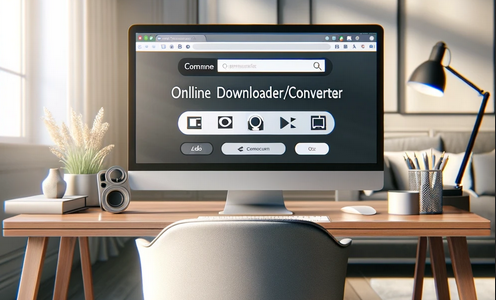
एप्पल म्यूजिक डाउनलोडर/कन्वर्टर ऑनलाइन मुफ़्त
क्या आप अपना पसंदीदा संगीत मुफ़्त में डाउनलोड करना चाहते हैं? अगर हाँ, तो आप सही जगह पर आए हैं! आज हम आपको कुछ ऐसे तरीके बताने जा रहे हैं जिनसे आप इसे कुछ ही समय में कर सकते हैं। जानें कि यह कितना आसान है और इन उपयोगी सुझावों को अपने दोस्तों के साथ साझा करें
![2024 में अपने iPhone [iPhone 15 सीरीज शामिल] को कुशलतापूर्वक अनलॉक कैसे करें - imei.info पर समाचार इमेजेज](/media/ne/o/2eSBqH2.png)
2024 में अपने iPhone [iPhone 15 सीरीज शामिल] को कुशलतापूर्वक अनलॉक कैसे करें
Apple अपनी नीतियों के कारण उपयोगकर्ताओं की गोपनीयता को बहुत गंभीरता से लेता है, और यदि आपको पासवर्ड नहीं पता है तो iPhone को अनलॉक करना लगभग असंभव है। मान लीजिए कि आपने हाल ही में सुरक्षा कारणों से अपना पासवर्ड अपडेट या बदला है, लेकिन अब नया पासवर्ड याद नहीं रख सकते।
इसके अतिरिक्त, एक जोखिम यह भी है कि जब आप लगातार गलत पासकोड दर्ज करते हैं तो iPhone स्वचालित रूप से आपके iPhone को अक्षम कर देगा। इस स्थिति से कुशलतापूर्वक निपटने के लिए, यह लेख चरण-दर-चरण समाधान लाता है जिसे आपको एक iPhone उपयोगकर्ता के रूप में जानना चाहिए। तो, इस व्यापक गाइड में गहराई से जाएँ और iOS स्क्रीन को अनलॉक करने के दो व्यावहारिक तरीके सीखें।

गोरिल्ला मोड प्री वर्कआउट के साथ अपने लाभ को अधिकतम करें: एक व्यापक गाइड
अगर आप अपने वर्कआउट के तरीके को लेकर गंभीर हैं, तो आपने प्री-वर्कआउट सप्लीमेंट्स की लंबी लाइन देखी होगी जो आपके फिटनेस गेम को अगले स्तर तक ले जाने का वादा करते हैं। इनमें से एक शक्तिशाली प्रतियोगी है, गोरिल्ला मोड प्रीवर्कआउट , जो वर्कआउट को बढ़ावा देने के अपने हार्डकोर दृष्टिकोण के लिए चर्चा का विषय बना हुआ है।
इस विस्तृत अन्वेषण में, हम गोरिल्ला मोड प्री वर्कआउट का विश्लेषण करेंगे, तथा एक व्यापक समीक्षा प्रस्तुत करेंगे, जिससे आपको यह निर्णय लेने में मदद मिलेगी कि आपको इस फिटनेस उपकरण के साथ जुड़ना है या मुख्यधारा के साथ बने रहना है।

अपने फ़ोन पर हाल की गतिविधियों की जाँच कैसे करें?
हमारे परस्पर जुड़े डिजिटल परिदृश्य में, स्मार्टफोन हमारा ही विस्तार बन गए हैं। वे संचार और मनोरंजन से लेकर हमारे काम का समर्थन करने तक कई उद्देश्यों की पूर्ति करते हैं। लेकिन क्या आपने कभी अपने फ़ोन की दैनिक दिनचर्या पर विचार किया है? हो सकता है कि आप यह समझने में उत्सुक हों कि प्रत्येक दिन आपका समय कैसे आवंटित किया जाता है या यह जानना चाहते हैं कि कौन से ऐप्स आपके स्क्रीन समय पर हावी हैं। आपकी डिजिटल दुनिया की सुरक्षा और गोपनीयता की सुरक्षा की भी वैध चिंता है।

iPhone में कितने eSIM का उपयोग किया जा सकता है?
क्या आप अपने iPhone के लिए eSIM के साथ अपने मोबाइल अनुभव को सुव्यवस्थित करना चाहते हैं? eSIM तकनीक के आगमन ने हमारे कनेक्ट करने के तरीके में क्रांति ला दी है, जिससे हमारे उपकरणों का अधिक सहज और कुशल उपयोग संभव हो गया है। eSIM iPhone के साथ, आप भौतिक सिम कार्ड की परेशानी को भूल सकते हैं और एक ही डिवाइस पर कई नेटवर्क योजनाओं का लाभ उठा सकते हैं। लेकिन एक iPhone कितने eSIM को सपोर्ट कर सकता है? और आप अपने iPhone में eSIM कैसे जोड़ते हैं? इस लेख में, हम आपके सिम iPhone पर eSIM क्षमताओं के बारे में विस्तार से जानेंगे, और आपको सेटअप करने के लिए चरण-दर-चरण मार्गदर्शिका प्रदान करेंगे। eSIM तकनीक के साथ अपने iPhone की पूरी क्षमता को अनलॉक करने के लिए पढ़ते रहें और सीखें कि आसानी से अपनी कनेक्टिविटी कैसे बढ़ाएं।

IMEI जानकारी चेकर ऐप
प्रतीक्षित क्षण आ गया है! प्रत्याशा की अवधि के बाद, हम IMEI इंफो चेकर ऐप के लॉन्च की घोषणा करते हुए बहुत गर्व महसूस कर रहे हैं, जो छिपी हुई मोबाइल डिवाइस जानकारी तक पहुंचने में एक महत्वपूर्ण क्षण है। आज के डिजिटल रूप से जुड़े परिदृश्य में, आपके डिवाइस की बारीकियों को समझना महत्वपूर्ण है। यह लंबे समय से प्रतीक्षित अनावरण निस्संदेह किसी भी मोबाइल डिवाइस के बारे में छिपी जानकारी तक पहुंच को सरल बनाता है। आईओएस के लिए ऐप स्टोर और एंड्रॉइड के लिए प्ले स्टोर पर जल्द ही उपलब्ध, यह ऐप उपयोगकर्ताओं द्वारा अपने डिवाइस डेटा के साथ इंटरैक्ट करने के तरीके में परिवर्तनकारी बदलाव का वादा करता है।

वाहक और वारंटी सूचना
क्या आप अपने iPhone के कैरियर नेटवर्क , वारंटी स्थिति और अन्य महत्वपूर्ण जानकारी के बारे में आवश्यक विवरण मांग रहे हैं? आईफोन जीएसएक्स चेक सिमलॉक नेटवर्क , फाइंड माई आईफोन स्टेटस , वारंटी जानकारी और बहुत कुछ जैसे विभिन्न पहलुओं में व्यापक अंतर्दृष्टि प्रदान करता है।











































